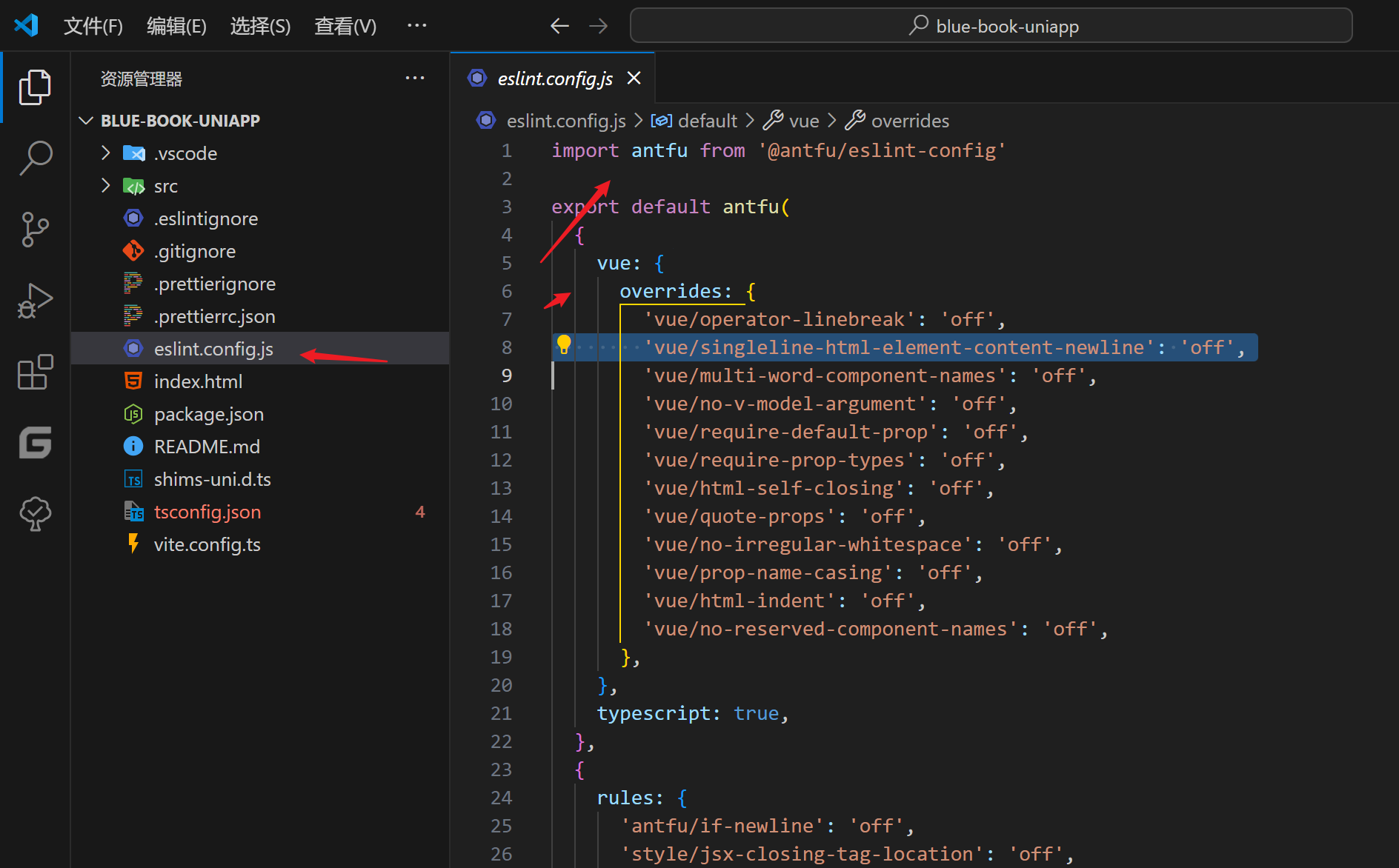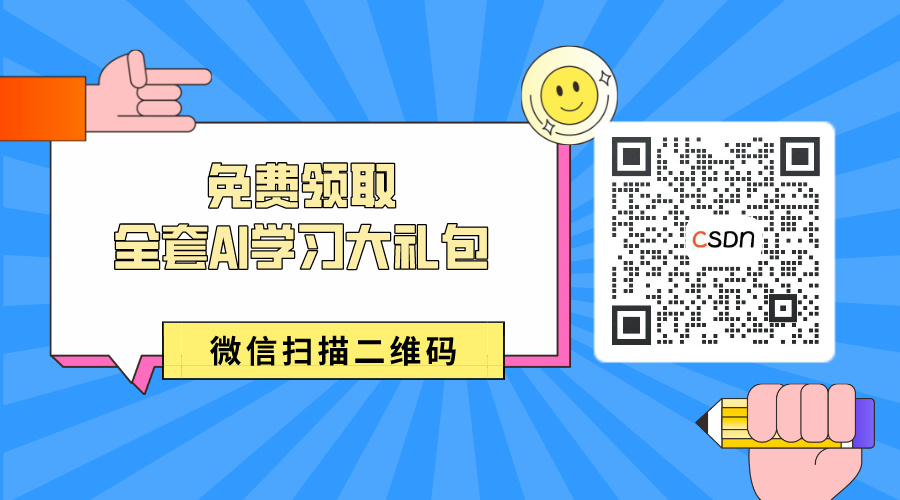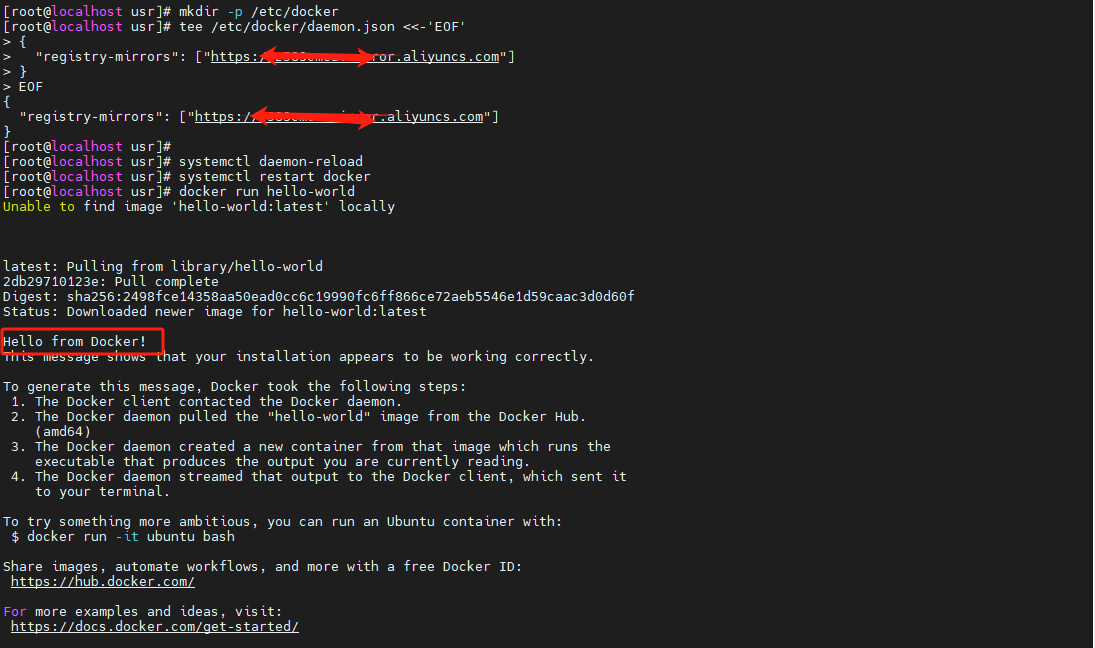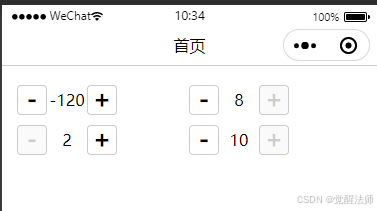本篇博客旨在为初学者提供一个全面的Latex入门指南,涵盖了从下载、安装到配置Texlive和TexStudio的详细步骤。通过本指南,您将了解到如何正确安装Latex环境并成功运行第一个Latex文档,为撰写高质量的科技论文或书籍打下坚实基础。
目录
一定要先安装texlive再安装TexStudio
一、Latex下载
(一)Texlive下载
(二)TexStudio下载
二、latex安装
(一)Texlive安装与配置
step1:打开已经下载好的texlive.iso
step2:正式安装
step3:设置环境变量
step4:使用latex -v命令查看版本信息
(二)TexStudio安装与配置
三、测试是否安装成功
一定要先安装texlive再安装TexStudio
一、Latex下载
(一)Texlive下载
下载网址如下:
Index of /CTAN/systems/texlive/Images/ | 清华大学开源软件镜像站 | Tsinghua Open Source Mirror
进入网址后,界面如下:
版本是会定期更新的
选择一个适合你的iso文件下载即可
下载时间较长,稍微等会

下载完成后如下:
![]()
(二)TexStudio下载
Index of /github-release/texstudio-org/texstudio/LatestRelease/ | 清华大学开源软件镜像站 | Tsinghua Open Source Mirror下载网址如下:Index of /github-release/texstudio-org/texstudio/LatestRelease/ | 清华大学开源软件镜像站 | Tsinghua Open Source Mirror
进入网址后,界面如下:
版本是会定期更新的
选择exe文件下载即可
下载时间较长,稍微等会

下载完成后如下:

二、latex安装
(一)Texlive安装与配置
step1:打开已经下载好的texlive.iso
怎么双击打开已经下载好的texlive2022.iso(我下载的是2022版本的)
双击打开已经下载好的 texlive2022.iso 文件,可以使用以下几种方法:(建议先使用方法二或者方法三,不行的话再使用方法一)
方法一:使用虚拟光驱软件
安装虚拟光驱软件:
如果您还没有安装虚拟光驱软件,可以下载并安装 Daemon Tools、Alcohol 120% 或 Virtual CloneDrive 等软件。
安装完成后,通常会有一个图标出现在系统托盘或开始菜单中。
加载 ISO 文件:
打开虚拟光驱软件。
找到 texlive2022.iso 文件,右键点击并选择“打开”或“加载到虚拟光驱”。
软件会自动创建一个虚拟光驱,并将 ISO 文件的内容加载到这个虚拟光驱中。
打开虚拟光驱:
在文件资源管理器中,您会看到一个新添加的虚拟光驱,双击它就可以打开并看到 ISO 文件中的内容。
方法二:使用 Windows 自带的“解压缩文件”功能
右键点击 ISO 文件:
找到 texlive2022.iso 文件,右键点击它。
选择“解压缩文件”:
在弹出的菜单中,选择“解压缩文件”或“解压缩到当前文件夹”。
如果您想要选择一个特定的文件夹来解压内容,可以选择“解压缩文件到”并指定文件夹。
等待解压完成:
Windows 会开始解压 ISO 文件,完成后您就可以浏览解压后的内容。
方法三:使用文件资源管理器打开
右键点击 ISO 文件:
找到 texlive2022.iso 文件,右键点击它。
选择“打开方式”:
在弹出的菜单中,选择“以文件资源管理器打开”。
浏览 ISO 内容:
文件资源管理器会打开一个新的窗口,显示 ISO 文件中的内容。
之后解压出了如下文件夹
![]()
step2:正式安装
进入文件夹,找到install-tl-windows.bat,然后右击,以管理员身份运行

然后修改路径


然后点击安装,安装进程界面如下,安装时间大概在一个小时左右
等待即可,千万不要点击Abort


安装完成后界面如下:

step3:设置环境变量
找到latex.exe文件所在的路径,我这里是D:\texlive\2022\bin\win32
右键我的电脑->点击属性->点击高级系统设置->点击环境变量->找到系统变量Path并双击。
点击新建,然后输入路径即可。

step4:使用latex -v命令查看版本信息
在cmd里输入latex -v,会出现安装的latex版本信息,如下所示:

(二)TexStudio安装与配置
双击下载好的texstudio-4.5.1-win-qt6.exe

然后一步步安装即可

三、测试是否安装成功
在texstudio里点击左上角的File新建一个文件,然后输入:
\documentclass{article}
\begin{document}
Hello, world!
\end{document}之后运行,看看是否能够输出 “Hello, world!”的文本结果,如果界面如下,则安装最终成功。